IDM là gì? Hướng dẫn chi tiết tải và cài đặt trên PC, Laptop
Bạn có từng tự hỏi IDM là gì? Liệu nó có an toàn và hiệu quả hơn các phần mềm tải xuống khác? Hãy cùng khám phá bài viết để hiểu rõ hơn về công cụ này và cách nó có thể hỗ trợ bạn trong công việc hàng ngày.

IDM là gì? Hướng dẫn tải và cài đặt trên PC, Laptop đơn giản
IDM là gì? Có thực sự cần thiết sử dụng Internet Download Manager không?
Hướng dẫn chi tiết cách tải và cài đặt IDM trên PC, Laptop
Bước 1: Truy cập liên kết tải IDM phiên bản mới nhất tại đây.
- Chọn vị trí lưu file => nhấn Save.
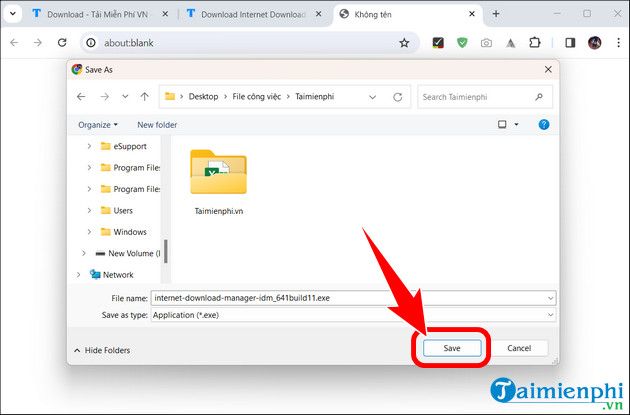
Bước 2: Mở Nhật ký tải xuống => nhấn bộ cài IDM để bắt đầu quá trình cài đặt.
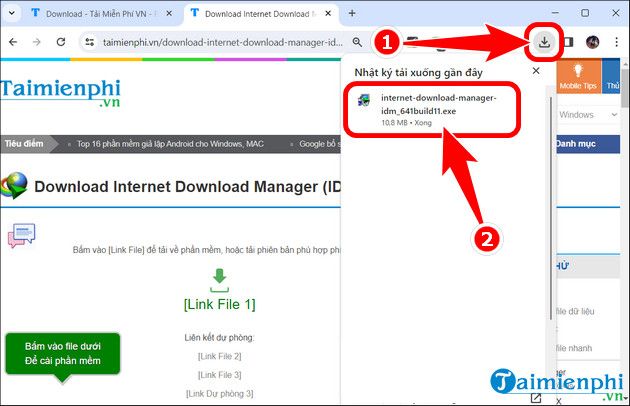
Bước 3: Chọn ngôn ngữ tiếng Việt => nhấn OK để tiếp tục cài đặt một cách dễ dàng và thuận tiện.
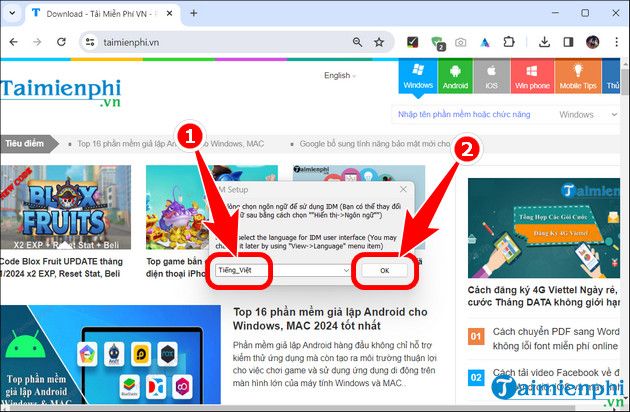
- Nhấn Tiếp tục để hoàn tất quá trình cài đặt và trải nghiệm những tính năng vượt trội của IDM.
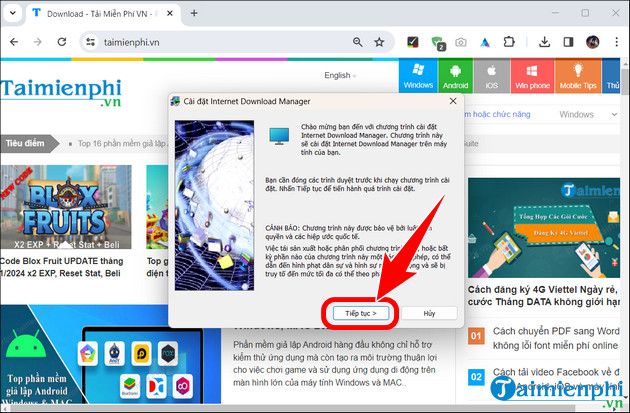
- Tích ô đồng ý điều khoản => nhấn Tiếp tục để đảm bảo bạn đã đọc và chấp nhận các điều kiện sử dụng.
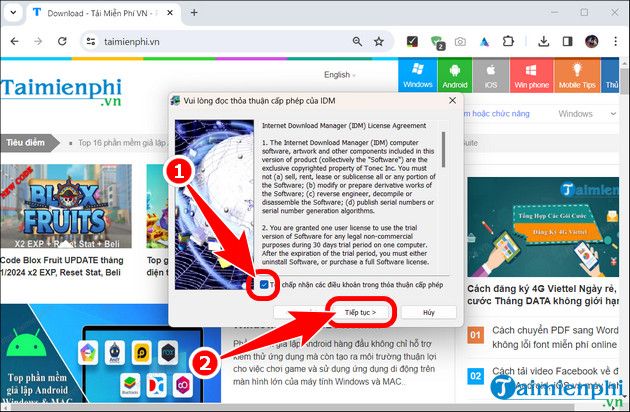
- Tùy chọn thư mục cài đặt phù hợp => nhấn Tiếp tục để chuyển sang bước tiếp theo.
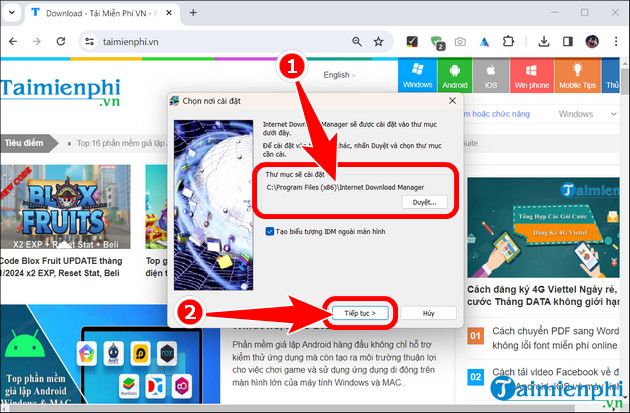
- Chờ đợi quá trình cài đặt hoàn tất => nhấn Hoàn tất để khởi động và sử dụng IDM ngay lập tức.
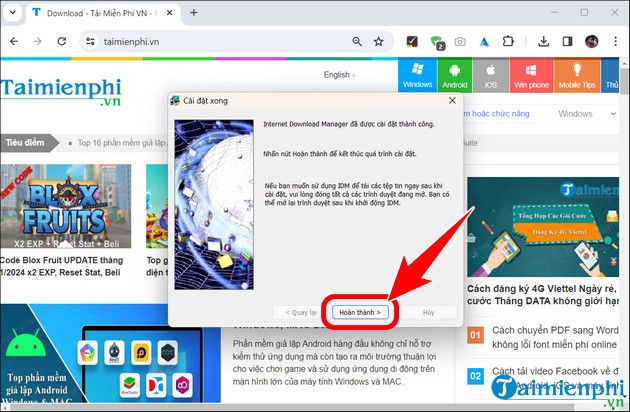
Bước 4: Giao diện chính của IDM sẽ hiển thị như hình dưới. Lưu ý rằng phần mềm này hỗ trợ dùng thử miễn phí trong 30 ngày, sau đó bạn cần mua bản quyền để tiếp tục sử dụng đầy đủ tính năng.
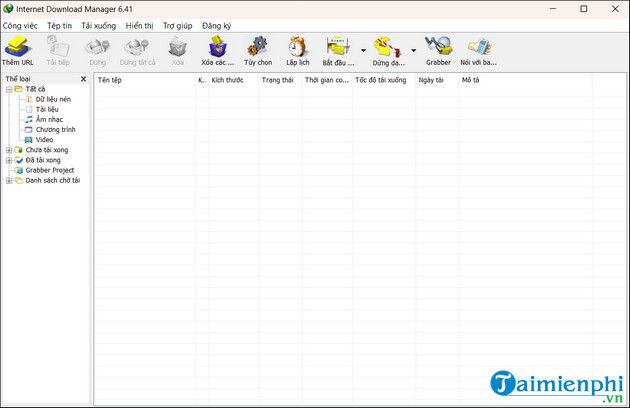
Hướng dẫn chi tiết cách cài và sử dụng IDM để tải file trên Google Chrome
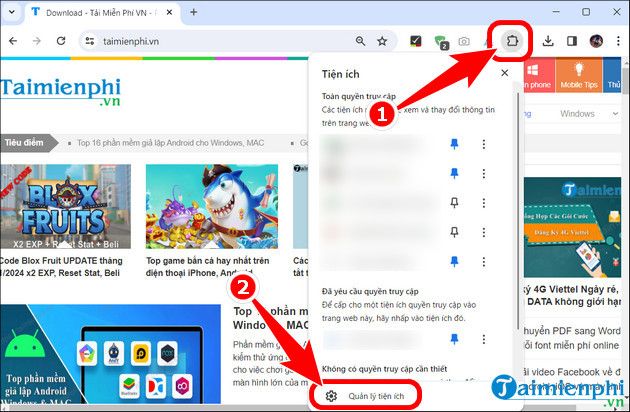
- Gạt nút bật tiện ích IDM để kích hoạt tính năng hỗ trợ tải file nhanh chóng và hiệu quả.
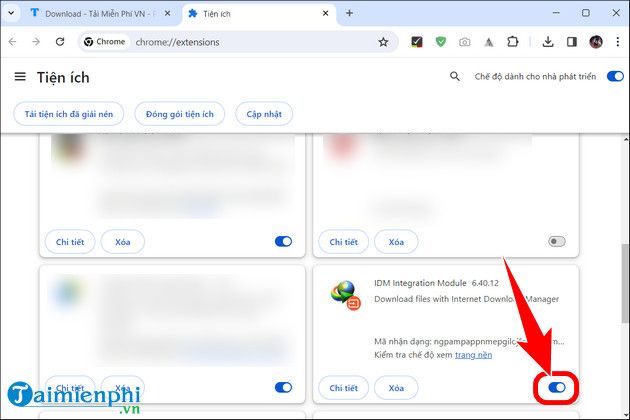
Bước 2: Mở file hoặc video bất kỳ, nhấn vào Tải video này từ IDM => chọn chất lượng phù hợp để bắt đầu tải xuống.
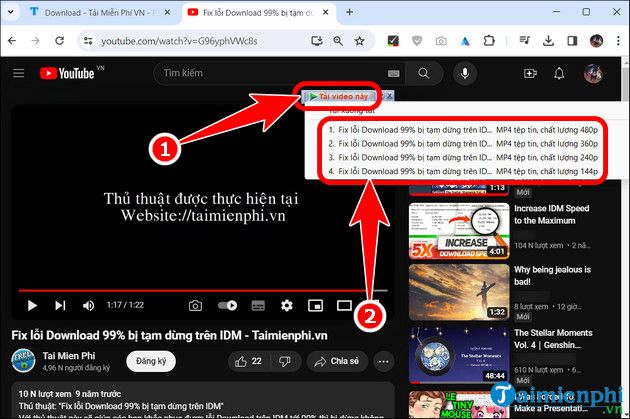
Bước 3: Nhấn Bắt đầu tải để file được tải về máy tính PC một cách nhanh chóng và hiệu quả.
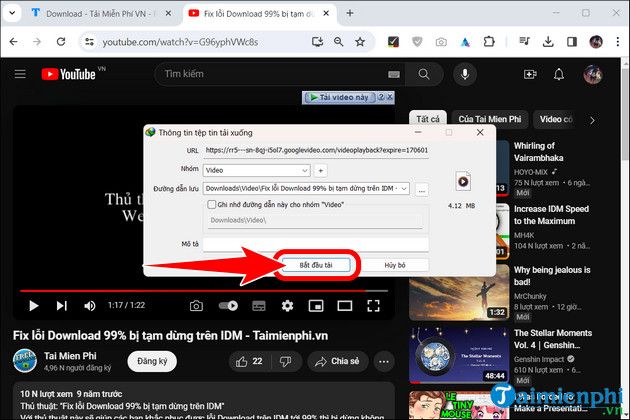
Những tính năng nổi bật của IDM trên PC, Laptop
- Tăng tốc độ tải xuống: IDM chia nhỏ file và tải đồng thời nhiều phần từ các máy chủ, giúp tăng tốc độ tải lên đáng kể.
- Khôi phục và tiếp tục tải file: IDM có thể khôi phục tải xuống khi bị gián đoạn do mất kết nối Internet hoặc sự cố điện.
- Lên lịch tải xuống: Người dùng có thể thiết lập lịch trình tải xuống tự động, bắt đầu và dừng theo thời gian cụ thể.
- Tích hợp với nhiều trình duyệt: IDM tích hợp liền mạch với các trình duyệt phổ biến như Google Chrome, Firefox, Cốc Cốc,...
- Hỗ trợ đa giao thức: IDM hỗ trợ các giao thức HTTP, FTP, HTTPS, giúp tải xuống từ nhiều nguồn khác nhau.
- Giao diện thân thiện: Giao diện đơn giản, dễ sử dụng, cung cấp thông tin chi tiết về quá trình tải xuống.
Với những thông tin trên, bạn đã hiểu rõ IDM là gì và cách sử dụng phần mềm trên máy tính PC. Nếu gặp vấn đề như IDM không tự động bắt link, bạn có thể tham khảo các phương pháp sửa lỗi IDM không bắt link Youtube trên Chrome mà TopBuzz đã hướng dẫn trong các bài viết trước.
TopBuzz giới thiệu

Top 9 Shop Sơ Mi Đẹp Nhất Đà Nẵng - Phong Cách Trẻ Trung & Năng Động

(Giveaway) Nhận Bản Quyền Miễn Phí Archiver 2014 - Nén & Giải Nén File Từ 17/11 Đến 20/11

Top 5 Shop Đồ Bigsize Đẹp, Chất Lượng Tại Tân Bình, TPHCM

Top 10 Shop Váy Đầm Đẹp Nhất Tỉnh Bình Định - Địa Chỉ Uy Tín Cho Phái Đẹp

Top 4 Shop Đồ Bầu Đẹp Chất Lượng Tại Quảng Nam
